问题的现象是这样的,在StoreFront中修改其中的“基础URL”将http协议改成https协议后,登录到StoreFront web页面后显示“无法完成您的请求”。
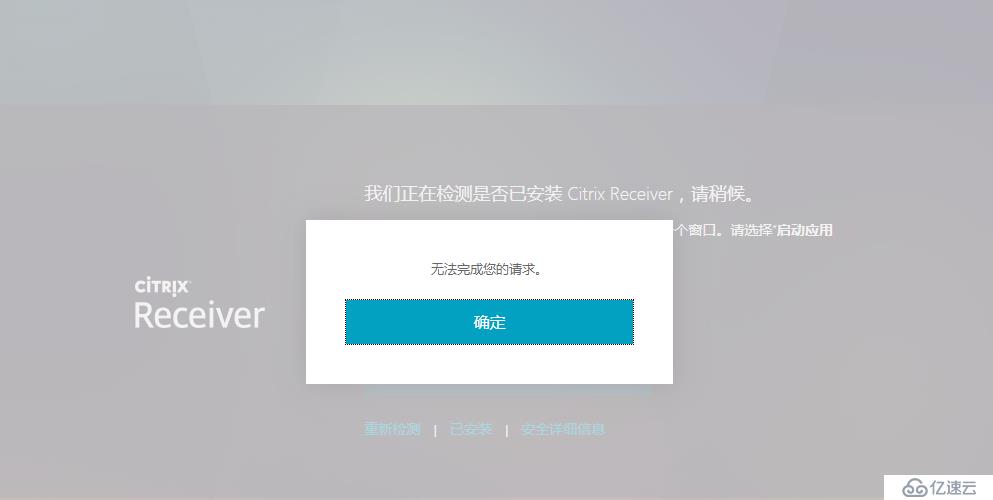
再次将基本URL改回到http之后,https网页又能正常访问。
根据官网文档排查没有找到正确的现象。https://support.citrix.com/article/CTX207162
在storefront的日志查看器中,可以看到每次登录失败后,在citrix delivery services中可以看到一个事件ID为17的报错(没有12,只有17)。
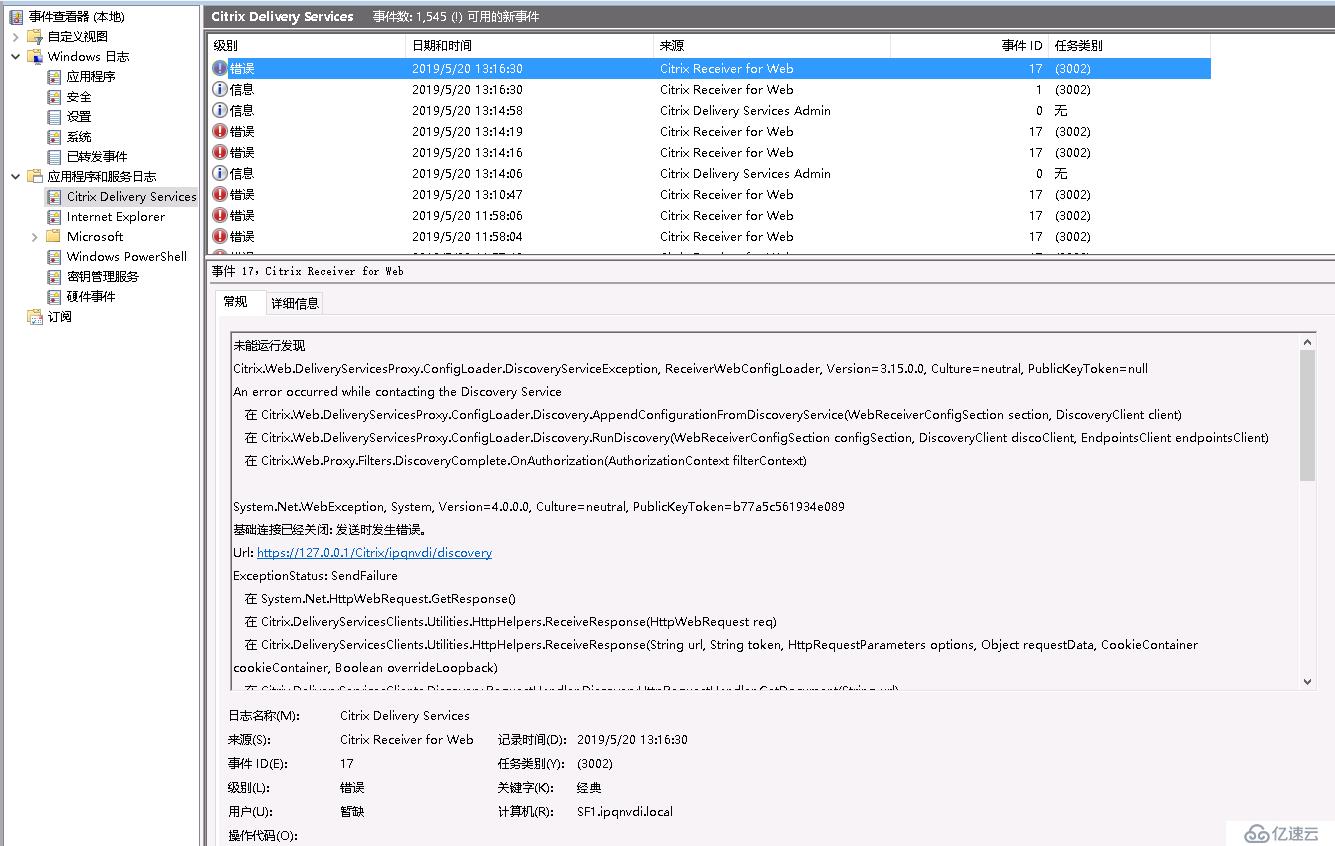
解决方法:
进入IIS管理器
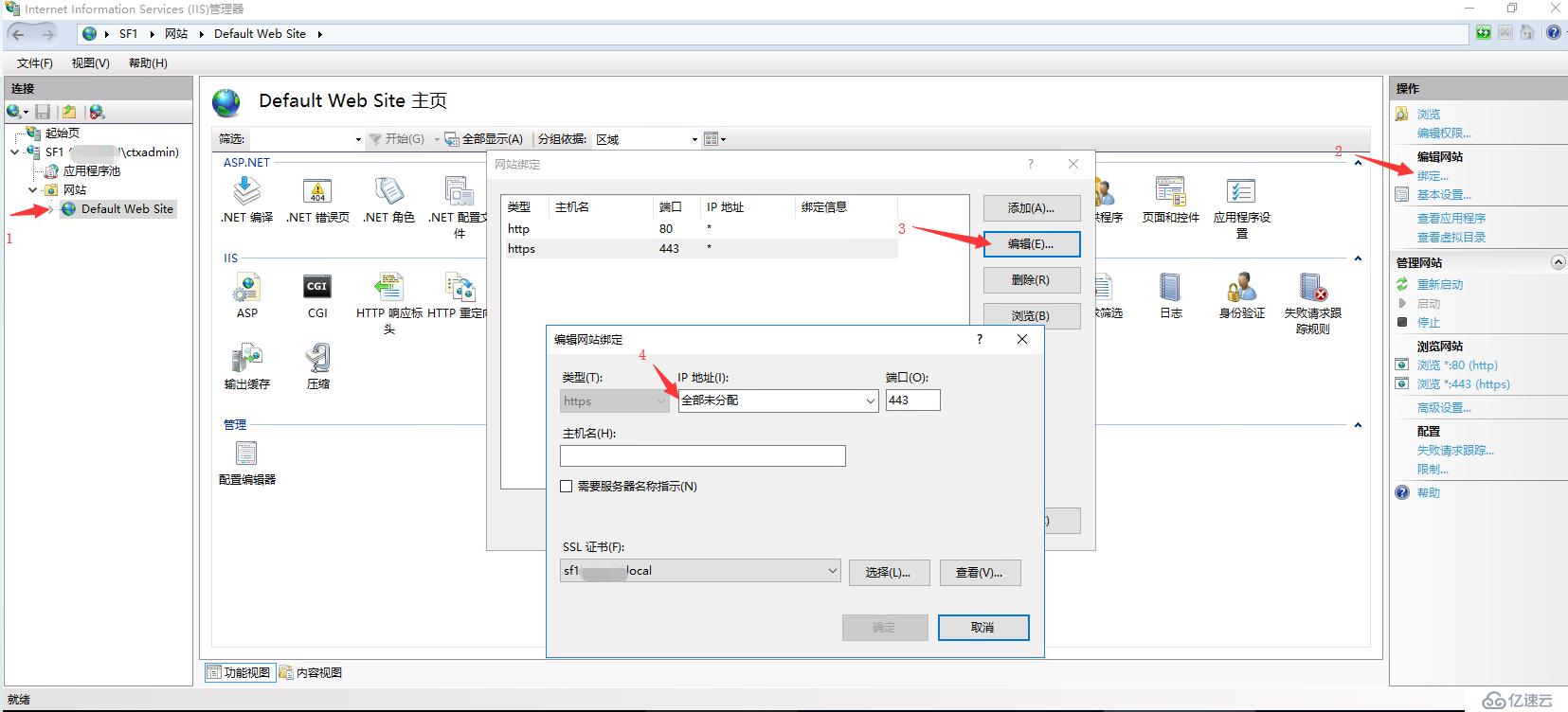
在红色箭头4处,IP地址处应该选择“全部未分配”。
免责声明:本站发布的内容(图片、视频和文字)以原创、转载和分享为主,文章观点不代表本网站立场,如果涉及侵权请联系站长邮箱:is@yisu.com进行举报,并提供相关证据,一经查实,将立刻删除涉嫌侵权内容。